 |
Как изменить формат номера страницы
|
|
|
|
Документы Word
Практически все пользовательские программы создают файлы данных, в которых содержится информация. В файлах Word хранятся документы.
В Word, как и во всех программах Microsoft Office, используется документно-ориентированная модель.
Под этим понятием подразумевается то, что программы Microsoft Office работают с документами, а не с традиционными файлами данных. Использование документно-ориентированной модели позволяет программам Microsoft Office одинаково работать с файлами всех остальных программ пакета.
Сноски в документах MS Word
Сноски используются в документе для пояснений, комментариев и ссылок на другие документы. При этом для подробных комментариев лучше использовать обычные сноски, а для ссылок на источники - концевые. Обычные сноски помещаются внизу страницы, а концевые — в конце документа или раздела.
В Microsoft Office Word ведется автоматическая нумерация сносок в соответствии с указанной схемой: сквозная нумерация по всему документу или отдельно для каждого раздела.
При перемещении, копировании или удалении автоматически нумеруемых сносок оставшиеся в документе знаки сносок автоматически перенумеровываются.
Сноска состоит из двух связанных частей: знака сноски и текста сноски.
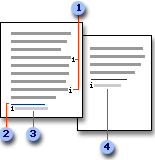
| 1 Знаки обычной и концевой сносок 2 Разделитель 3 Текст обычной сноски 4 Текст концевой сноски |
Как вставить обычную и концевую сноску
1. В режиме разметки в тексте укажите место для вставки знака сноски.
2. Выберите вкладку Ссылки
3. В группе команд Сноски
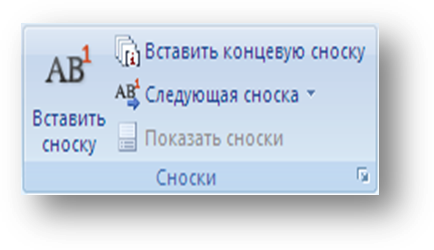
Выберите команду Вставить сноску (для вставки обычной сноски) или Вставить концевую сноску.

Выберите положение сносок. Для обычных сносок – внизу страницы или внизу текста, для концевых – в конце документа или в конце раздела.
|
|
|
Как изменить формат сноски
Для изменения формата обычной или концевой сноски выполните следующее:
1. Выберите вкладку Ссылки.
2. В группе команд Сноски щелкните по значку группы  (выделен на рисунке красной рамкой).
(выделен на рисунке красной рамкой).

3. В диалоговом окне Сноски:
· в поле Формат номера выберите нужный формат из списка (для использования собственной маркировки нажмите кнопку Символ рядом с полем другой, а затем выберите один из доступных символов);
· нажмите кнопку Вставить.
MS Word 2007 добавит значок сноски в текст документа, вставит разделительную линию внизу страницы (для обычной сноски) или в конце текста (для концевой сноски), и поместит курсор в ту часть страницы, куда надо будет ввести текст сноски.
4. Введите текст обычной или концевой сноски с клавиатуры.
Как удалить сноски
Для удаления сноски следует удалить знак сноски в тексте документа, а не текст сноски в области сносок.
В тексте документа выделите знак обычной или концевой сноски, которую следует удалить, а затем нажмите клавишу Delete на клавиатуре.
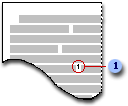
 Знак сноски
Знак сноски
Если сноски нумеруются автоматически, в результате удаления знака сноски, оставшиеся сноски будут автоматически перенумерованы.
Нумерация страниц документа
Как вставить номера страниц
1) вкладка Вставка – группа команд Колонтитулы - Номер страницы.

Выбор значения Вверху страницы, Внизу страницы или На полях страницы определяет, где именно в документе будут отображаться номера страниц.
2) выберите в коллекции вид номеров страниц (см. рисунок ниже).
После добавления номеров страниц их можно изменить, выбрав для них шрифт, размер и формат.
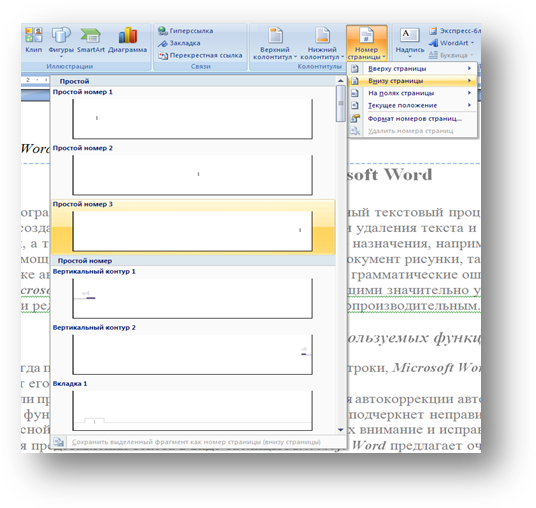
Как изменить формат номера страницы
1) дважды щелкните верхний или нижний колонтитул одной из страниц документа.
2) вкладка Конструктор – группа команд Колонтитулы - Номер страницы - Формат номеров страниц.
|
|
|

3) в поле Формат номера выберите стиль нумерации, а затем нажмите кнопку ОК.

|
|
|


